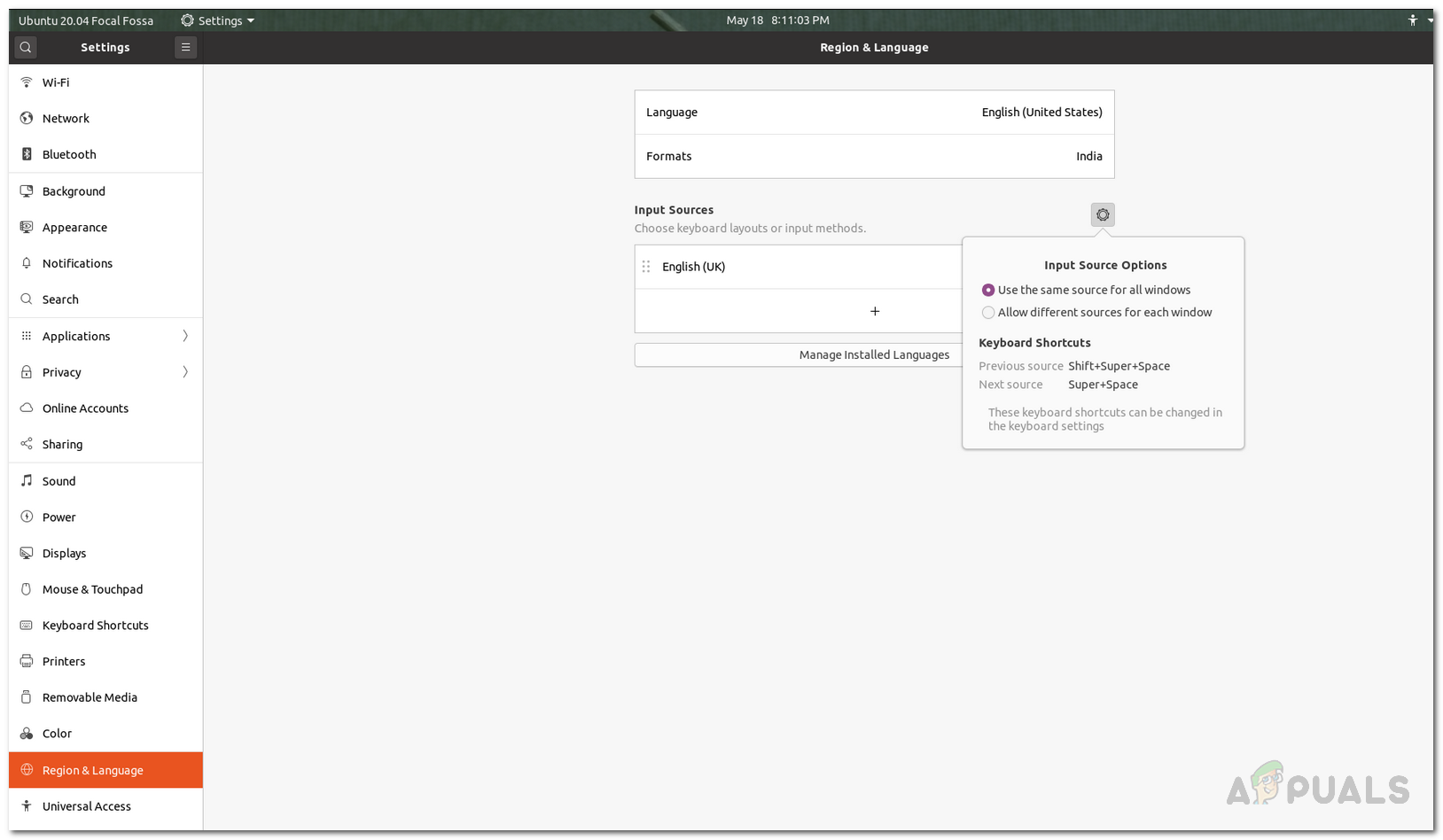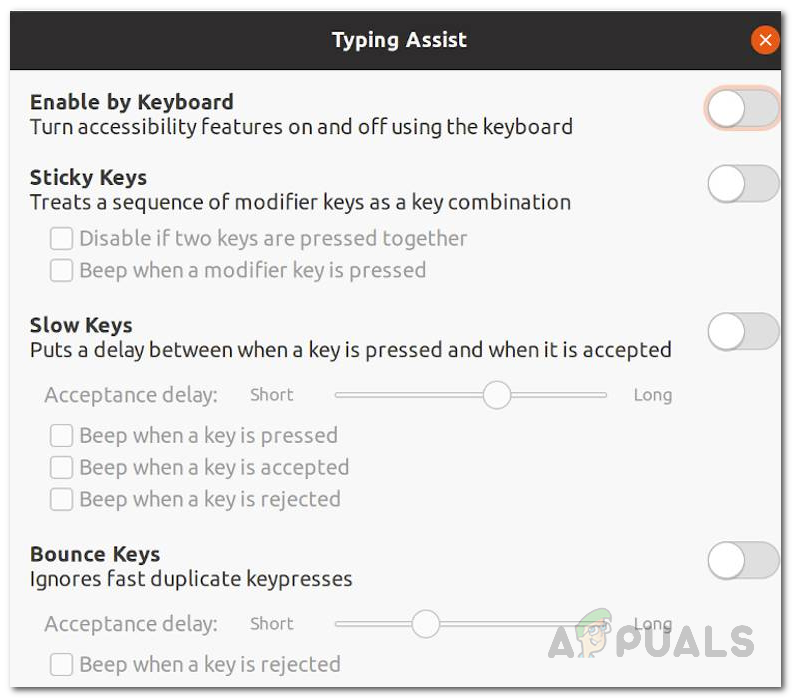உபுண்டு மிகவும் பிரபலமான மற்றும் மிகவும் பரவலாக பயன்படுத்தப்படும் லினக்ஸ் விநியோகமாகும். டிஸ்ட்ரோவின் புதிய எல்.டி.எஸ் வெளியீடு பல புதிய அம்சங்களையும் மிக விரைவான துவக்க நேரத்தையும் தருகிறது. நீங்கள் எல்.டி.எஸ் பயனராக இருந்தால், புதிய வெளியீட்டிற்கு மேம்படுத்துவது வெளிப்படையான விருப்பமாகும். இருப்பினும், சில பயனர்களுக்கு, அது அவ்வளவு சிறப்பாக நடக்கவில்லை. புதிய வெளியீட்டை நிறுவிய பின் பயனர்கள் தங்கள் விசைப்பலகை மற்றும் சுட்டி வேலை செய்வதை நிறுத்தியதாக தெரிவித்துள்ளனர். முக்கிய சிக்கல் விசைப்பலகை என்றாலும்.

உபுண்டு
இது மாறும் போது, டெஸ்க்டாப்பில் தவிர மற்ற எல்லா இடங்களிலும் விசைப்பலகை நன்றாக வேலை செய்கிறது. சில பயனர்கள் விசைப்பலகை வேலை செய்யாமல் சிக்கிக்கொண்டிருக்கிறார்கள் உள்நுழைவு திரை , விசைப்பலகையுடன் தங்கள் சுட்டியைப் பயன்படுத்த முடியாத பாதிக்கப்பட்டவர்களும் உள்ளனர். நாங்கள் இந்த விஷயத்தை ஆராய்ந்தோம், மேலும் சிக்கலுக்கு சாத்தியமான காரணங்களை நாங்கள் கண்டறிந்துள்ளோம், அவை உங்களை மீண்டும் சாலையில் கொண்டு செல்லும். எனவே, மேலும் கவலைப்படாமல், பிரச்சினையின் சாத்தியமான காரணங்களுடன் தொடங்குவோம்.
- விசைப்பலகை தளவமைப்பு - அமைப்புகளில் தேர்ந்தெடுக்கப்பட்ட தவறான விசைப்பலகை தளவமைப்பு உங்களிடம் இருந்தால், உங்கள் விசைப்பலகை செயல்படாததற்கு ஒரு முக்கிய காரணம். நீங்கள் ஒரு புதிய நகலை நிறுவியிருந்தால், நீங்கள் தவறான தளவமைப்பைத் தேர்ந்தெடுத்திருக்கலாம் அல்லது மேம்படுத்தல் விசைப்பலகை தளவமைப்பு அமைப்புகளை குழப்பியிருக்கலாம். சரியான விசைப்பலகை தளவமைப்பைத் தேர்ந்தெடுப்பதன் மூலம் இதை எளிதாக தீர்க்க முடியும்.
- மெதுவான விசைகள் இயக்கப்பட்டது - சிக்கலுக்கு மற்றொரு காரணம் க்னோம் டெஸ்க்டாப் சூழலில் வரும் மெதுவான விசைகள் அம்சமாகும். இந்த வழக்கு உங்களுக்கு பொருந்தினால், அணுகல் மெனுவிலிருந்து மெதுவான விசைகள் அம்சத்தை முடக்க வேண்டும், நீங்கள் செல்ல நல்லது.
- நிறுவலின் போது இணைக்கப்பட்ட வெளிப்புற யூ.எஸ்.பி சாதனங்கள் - சுட்டி மற்றும் விசைப்பலகை இரண்டுமே வேலை செய்யாதவர்களில் நீங்கள் ஒருவராக இருந்தால், அது மற்ற வெளிப்புறத்தின் காரணமாக இருக்கலாம் யூ.எஸ்.பி சாதனங்கள் அவை நிறுவலின் போது உங்கள் கணினியுடன் இணைக்கப்பட்டுள்ளன. இது ஒரு பயனரால் புகாரளிக்கப்பட்டது மற்றும் வேறு எந்த சாதனங்களும் இணைக்கப்படாதபோது இயக்க முறைமையை மீண்டும் நிறுவுவதன் மூலம் எளிதாக சரிசெய்யலாம்.
- க்னோம் டெஸ்க்டாப் சின்னங்கள் - இது மாறும் போது, உங்கள் விசைப்பலகையை டெஸ்க்டாப்பில் மட்டுமே பயன்படுத்த முடியாவிட்டால், ஒரு கோப்பை நீக்குதல் அல்லது எதுவாக இருந்தாலும், பயனர்களால் புகாரளிக்கப்பட்ட பிழையான டெஸ்க்டாப் ஐகான்கள் காரணமாக இருக்கலாம். இதற்கு ஒரு தீர்வாக உங்கள் கணினியை சமீபத்திய மேம்படுத்தல்களுக்கு புதுப்பிக்க வேண்டும்.
இவை அனைத்தும் வெளியேறாமல், சிக்கலில் இருந்து விடுபட நீங்கள் விண்ணப்பிக்கக்கூடிய பல்வேறு பணித்தொகுப்புகளில் நாங்கள் இப்போது கவனம் செலுத்தலாம். தயவுசெய்து பின்பற்றவும்.
முறை 1: விசைப்பலகை தளவமைப்பைச் சரிபார்க்கவும்
உங்கள் விசைப்பலகை தொடர்பாக ஏதேனும் சிக்கலை எதிர்கொள்ளும்போதெல்லாம் நீங்கள் செய்ய வேண்டிய மிக வெளிப்படையான விஷயம் இது. இது மாறிவிட்டால், உங்கள் விசைப்பலகையைப் பயன்படுத்த முடியாவிட்டால், அது விசைப்பலகை தளவமைப்பு வேறு மொழியின் காரணமாக இருக்கலாம். இந்த வழக்கு உங்களுக்கு பொருந்தினால், தீர்மானம் மிகவும் எளிது. நீங்கள் செய்ய வேண்டியது அமைப்புகளிலிருந்து விசைப்பலகை தளவமைப்பை மாற்றுவதோடு நீங்கள் செல்ல நன்றாக இருக்க வேண்டும். விசைப்பலகை தளவமைப்பை மாற்ற கீழேயுள்ள வழிமுறைகளைப் பின்பற்றவும்:
- முதலில், தேடுங்கள் அமைப்புகள் பின்னர் சாளரத்தைத் திறக்கவும். மாற்றாக, நீங்கள் செல்லலாம் அமைப்புகள் மேல் பட்டியில் உங்கள் பயனர்பெயரைக் கிளிக் செய்து தேர்ந்தெடுப்பதன் மூலம் அமைப்பு அமைப்புகள் .
- அமைப்புகள் சாளரத்தில், செல்லவும் பகுதி மற்றும் மொழி கீழே தாவல்.
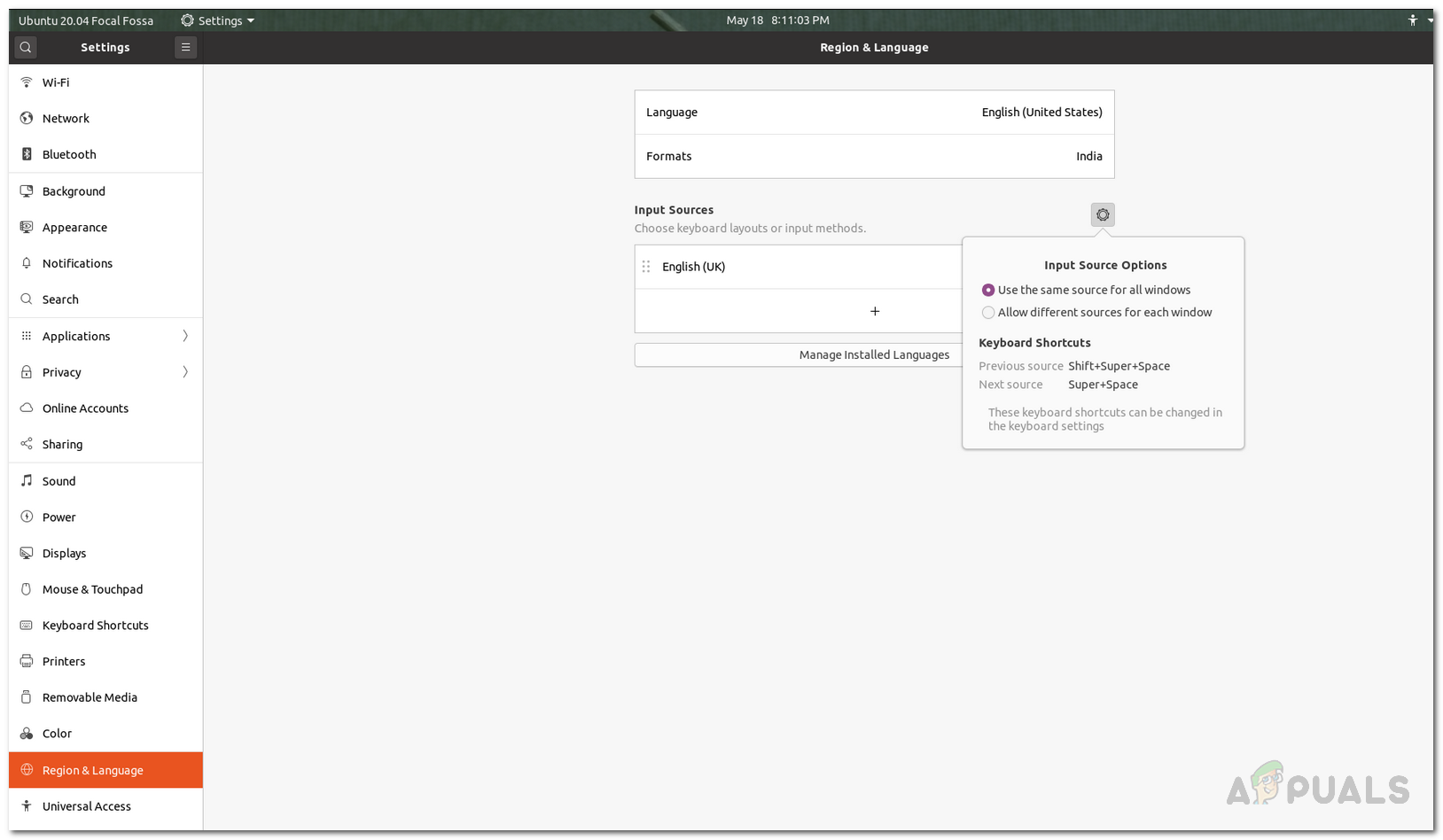
பகுதி மற்றும் மொழி
- கீழ் உள்ளீட்டை சரிபார்க்கவும் உள்ளீட்டு ஆதாரங்கள் . இது உங்கள் விசைப்பலகைக்கு சமமானது என்பதை உறுதிப்படுத்திக் கொள்ளுங்கள், இல்லையென்றால், கிளிக் செய்யவும் + உங்கள் விசைப்பலகை தளவமைப்பைச் சேர்க்க ஐகான்.
- சேர்த்தவுடன், கிளிக் செய்வதன் மூலம் முந்தைய உள்ளீட்டு மூலத்தை அகற்றலாம் குப்பை பின் ஐகான்.
முறை 2: மெதுவான விசைகள் அல்லது பவுன்ஸ் விசைகளை அணைக்கவும்
மெதுவான விசைகள் மற்றும் பவுன்ஸ் விசைகள் க்னோம் டெஸ்க்டாப் சூழலின் அம்சங்கள். மெதுவான விசைகள் அடிப்படையில் விசைப்பலகையில் கடித விசையை அழுத்தும் போது மற்றும் அந்த கடிதம் திரையில் காண்பிக்கப்படும் போது தாமதத்தை ஏற்படுத்தும் ஒரு அம்சமாகும். மெதுவான விசைகள் அம்சம் இயக்கப்பட்டிருந்தால், பதிவு செய்யப்படுவதற்கு முன்பு நீங்கள் அழுத்த விரும்பும் ஒவ்வொரு விசையும் வைத்திருக்க வேண்டும்.
பவுன்ஸ் விசைகள் கிட்டத்தட்ட இதே போன்ற அம்சமாகும். உடல் குறைபாடுகள் உள்ள பயனர்களுக்காக நோக்கம் கொண்ட, பவுன்ஸ் விசைகள் என்பது அதன் உள்ளமைவின் அடிப்படையில் அதே விசையின் தொடர்ச்சியான மற்றும் விரைவான அழுத்தங்களை புறக்கணிக்க கணினியைக் கூறும் ஒரு அம்சமாகும். உள்ளீட்டை இயல்புநிலை நிலைக்கு மீட்டமைக்க இந்த அம்சங்களை அணைக்க வேண்டும். அதை எப்படி செய்வது என்பது இங்கே:
- முதலில், திறக்க அமைப்புகள் உங்கள் பயனர்பெயரைக் கிளிக் செய்து கிளிக் செய்வதன் மூலம் மேல் பட்டியில் இருந்து சாளரம் அமைப்புகள் கீழ்தோன்றும் மெனுவிலிருந்து.
- அதன் பிறகு, செல்லவும் யுனிவர்சல் அணுகல் தாவல்.
- கீழ் தட்டச்சு செய்தல் , கிளிக் செய்யவும் தட்டச்சு உதவி (AccessX) விருப்பம்.
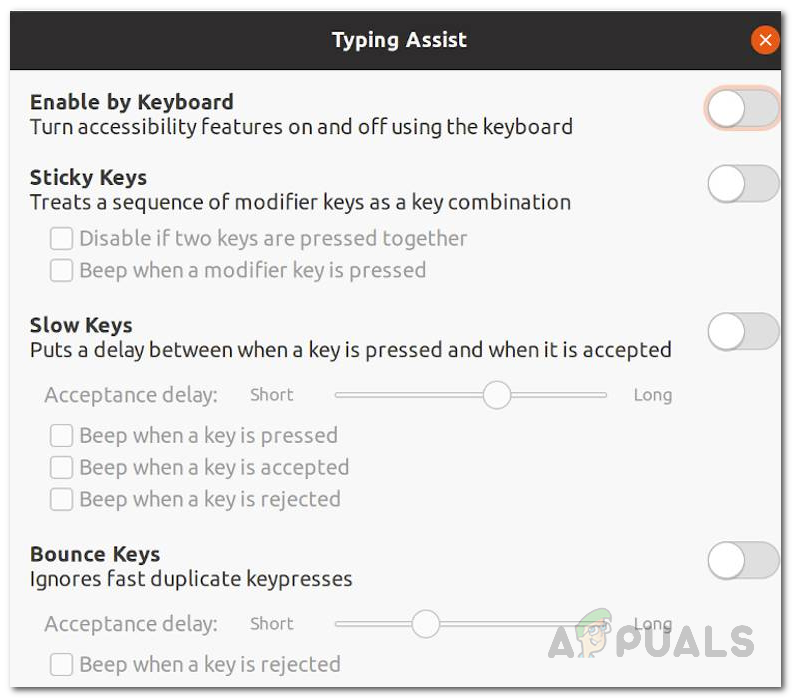
தட்டச்சு உதவி
- பாப்-அப் சாளரத்தில் இருந்து தட்டச்சு உதவி விருப்பத்தை முடக்கு, இது மெதுவான மற்றும் பவுன்ஸ் விசைகள் அம்சங்களை முடக்கும்.
முறை 3: உங்கள் கணினியைப் புதுப்பிக்கவும்
நீங்கள் டெஸ்க்டாப் திரையில் மட்டுமே விசைப்பலகை பயன்படுத்த முடியாவிட்டால், அது எல்லா இடங்களிலும் நன்றாக வேலை செய்கிறது என்றால், அது ஜினோம் உடனான பிழை காரணமாக இருக்கலாம் டெஸ்க்டாப் சின்னங்கள் . இந்த வழக்கு உங்களுக்கு பொருந்தினால், உங்கள் கணினி புதுப்பித்த நிலையில் இல்லை என்பது தெளிவாகிறது, மேலும் இந்த பிழை சரி செய்யப்பட்டுள்ளதால் புதுப்பிக்கப்பட வேண்டும். உங்கள் கணினியைப் புதுப்பிக்க, பின்வருவனவற்றைச் செய்யுங்கள்:
- முதலில், ஒரு திறக்க முனையத்தில் ஜன்னல்.
- அதன் பிறகு, தொகுப்புகளின் தரவுத்தளத்தைப் புதுப்பிக்க பின்வரும் கட்டளையை உள்ளிடவும்:
sudo apt update

உபுண்டு புதுப்பித்தல்
- இந்த கட்டளை வெற்றிகரமாக இயங்கியதும், மேம்படுத்தலைத் தொடங்க பின்வரும் கட்டளையை உள்ளிடவும்:
sudo apt மேம்படுத்தல்
- கேட்கும் போது, தட்டச்சு செய்க மற்றும் மேம்படுத்தலைத் தொடங்க. அது முடிவடையும் வரை காத்திருங்கள்.
- அது முடிந்ததும், உங்கள் கணினியை மறுதொடக்கம் செய்து சிக்கல் சரி செய்யப்பட்டுள்ளதா என்று பாருங்கள்.
சிக்கல் இன்னும் சரி செய்யப்படாவிட்டால், நீங்கள் என்ன செய்ய முடியும் என்பது வெவ்வேறு டெஸ்க்டாப் ஐகான்களை நிறுவி, தற்போதைக்கு ஜினோம்-டெஸ்க்டாப்-ஐகான்களை நிறுவல் நீக்குதல். ஜினோம் டெஸ்க்டாப் ஐகான்கள் தொகுப்பை அகற்ற, பயன்படுத்தவும் sudo apt purge gnome-desktop-icons கட்டளை. அகற்றப்பட்டதும், நீங்கள் மற்றொரு கோப்பு மேலாளரை நிறுவலாம், நீங்கள் செல்ல நல்லது.
முறை 4: உபுண்டுவை மீண்டும் நிறுவவும்
இது மாறிவிட்டால், உபுண்டு 20.04 பதிப்பின் புதிய நகலை நீங்கள் நிறுவியிருந்தால், கணினியுடன் மற்ற வெளிப்புற ஊடகங்கள் இணைக்கப்பட்டிருந்தால், விசைப்பலகை மற்றும் மவுஸ் வேலை செய்யாததால் ஏற்படும் பிரச்சினை. இந்த வழக்கு உங்களுக்கு பொருந்தினால், நீங்கள் செய்ய வேண்டியது உபுண்டுவை மீண்டும் நிறுவுவது, நிறுவல் மீடியாவைக் கொண்ட யூ.எஸ்.பி டிரைவைத் தவிர வேறு எந்த வெளிப்புற யூ.எஸ்.பி சாதனங்கள் அல்லது பிற ஊடகங்கள் கணினியுடன் இணைக்கப்படவில்லை என்பதை உறுதிசெய்க. உங்களிடம் சில முக்கியமான தகவல்கள் இருந்தால், அதை காப்புப்பிரதி எடுக்கலாம் அல்லது நிறுவலின் போது வீட்டு அடைவை பிரிக்க வேண்டாம்.
குறிச்சொற்கள் உபுண்டு 3 நிமிடங்கள் படித்தேன்